Заполнение таймшита
Добавление строк в таймшит
Чтобы начать заполнять таймшит, в него нужно добавить новую пустую строку. Это делается с помощью кнопки Добавить строку над таблицей таймшита.
Если на протяжении нескольких недель задачи пользователя были похожими, можно скопировать список работ (но не отметки) из предыдущего таймшита. Это делается с помощью ссылки Скопируйте в пустом таймшите или кнопки Копировать строки из предыдущего:
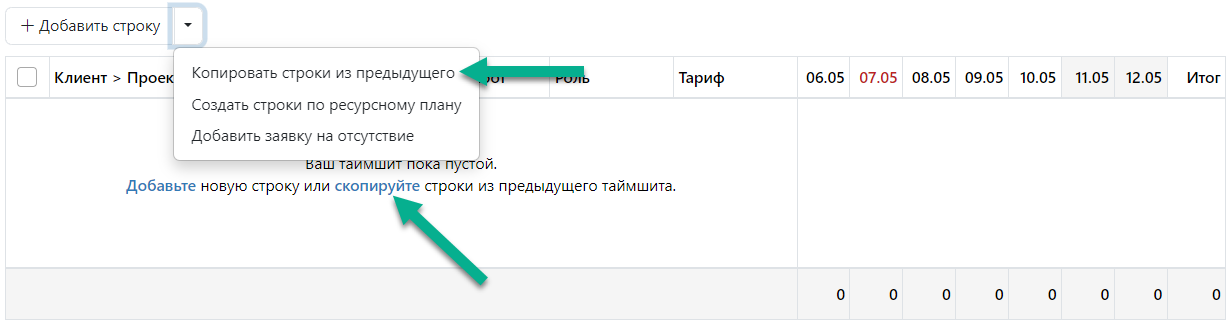
Примечание
Также можно скопировать выделенные строки таймшита в буфер обмена с помощью кнопки Копировать над таблицей. Затем скопированные ячейки можно вставить в нужный таймшит с помощью иконки Вставить строки из буфера
Кнопка Создать строки по ресурсному плану позволяет сформировать список работ на основе ресурсных планов проектов. В таймшит добавляются те работы, по которым запланированы трудозатраты на текущего пользователя в текущем периоде (если таковые есть).
Выбор работ
В новой добавленной строке нужно выбрать клиента, проект и работу для списания времени:

Дополнительные аналитики
В таймшите можно также указать следующие данные:
- Код оплаты — классификатор рабочего времени, используемый для расчета почасовой оплаты или премий. Подробнее — Коды оплат.
- Вид работ — дополнительный классификатор работ в компании. Вид работ выбирается из фиксированного списка.
- Роль — роль, в которой автор таймшита участвует в проекте. Выбирается из списка ролей, заданных для исполнителя в карточке проекта на вкладке Команда. Если автор таймшита в проекте выполняет только одну роль, поле заполняется автоматически.
- Центр затрат — центр затрат, на который будет списана фактическая себестоимость. Если центр затрат в проекте существует и он единственный, поле заполняется автоматически. Если в проекте центра затрат не существует для юридического лица пользователя, поле останется пустым. Подробнее — Центры затрат.
- Тариф — тариф, с которым автор таймшита участвует в проекте. Выбирается из списка тарифов, заданных для исполнителя в карточке проекта на вкладке Тарифы. Если автор таймшита в проекте использует только один тариф, поле заполняется автоматически.
Важно
Аналитики, указанные выше, могут быть отключены Администратором и не отображаться в таймшите. В таком случае пользователю будут видны только проекты и отдельные работы.
Не все роли доступны для выбора в таймшите. Подробнее — Роли.
Внесение отметок и комментариев
Продолжительность выполнения работ указывается по каждой строке на каждый день. Для отметки рабочего времени можно указать комментарий:
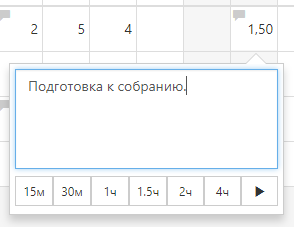
Для ввода отметки можно воспользоваться кнопками с популярными значениями или ввести произвольную отметку с помощью клавиатуры.
Вместо ввода продолжительности работ можно воспользоваться счётчиком времени. Для запуска счётчика следует нажать на чёрный треугольник справа от популярных значений.
Примечание
Продолжительность можно указывать не только в часах, но и в минутах, а также процентах от расписания пользователя. Это зависит от настройки «Способ ввода времени». Подробнее — Личные настройки пользователя.